윈도우10 단축키 변경방법 알아보기!
목차
단축키만 잘 사용해도 컴퓨터를 굉장히 효율적으로 사용할 수 있다. 맥북을 사용하면서 단축키의 중요함을 다시 알게 되었고, 윈도우를 바라보는 시각도 많이 바뀌었다. 예전에는 주어진 윈도우 환경을 그대로 사용했지만, 이제는 나에게 맞게 더 편리하게 바꿔서 사용하고자 한다. 바꿔야 할 것은 많지만 그 중의 가장 기본은 단축키이다.
오늘은 윈도우10의 단축키를 변경하는 방법에 대해서 알아보고자 한다.

원도우10은 단축키 변경을 지원하지 않는다. 그래서 단축키를 변경하기 위해서는 별도의 프로그램을 설치해야 한다. AutoHotKey라는 프로그램이다. AutoHotKey는 단축키 변경 프로그램은 아니고 키보드 매크로 프로그램이다. GUI까지 설계하면 간단한 키보드 매크로 프로그램을 만들 수 있다. 하지만 우리는 단축키를 변경하는 데 사용할 것이고 방법은 그리 어렵지 않다.
AutoHotKey를 이용해서 단축키를 변경하는 방법은 아래와 같다.
AutoHotKey를 설치한다.
오토핫키는 오픈소스 프로그램이다. 아래 싸이트를 방문해서 프로그램을 다운받고 설치하면 된다.
( 참조: AutoHotKey싸이트 바로가기 )
변경하고 싶은 단축키를 스크립트로 작성한다.
AutoHotKey를 사용하기 위해서는 스크립트를 작성해야 한다. 스크립트의 형식은 아래와 같다.
필자는 화면 캡쳐를 할 때, 파일로 저장되는 것을 선호한다. 그래서 'PrtSc'버튼만 눌러도 파일로 저장됐으면 한다. 화면켭쳐를 파일로 저장하는 단축키는 "Window키 + PrtSc"이다. 그러면 아래와 같이 작성해주면 된다.
PrintScreen은 'PrtSc'를 의미하는 변수이고, #은 윈도우키를 의미한다. 작성한 파일은 .ahk로 저장한다. 저장한 파일을 실행해보자.
이제 'PrtSc'만 눌러도 'Window키 + PrtSc'로 인식하여, 캡쳐 내용이 파일로 저장된다. 다른 키의 맵핑이 궁금하다면, 아래 링크를 참조해보자.
( 참조: AutoHotKey 키맵핑 확인하러 가기 )
단축키를 시작 프로그램에 등록하자.
작성한 스크립트를 시작프로그램에 등록하면 윈도우를 시작할 때마다 변경된 단축키를 사용할 수 있다. 윈도우에 시작프로그램에 등록하기 위해서는 [Windows시스템]에서 [실행]을 클릭한다. 그리고 실행창에 shell:startup이라고 입력하면 폴더가 하나 열린다.

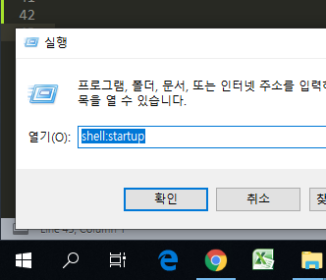
해당 위치에 위에서 작성한 *.ahk파일을 복사해 놓으면 된다. 이제 PC를 껐다 켜도 변경된 단축키를 사용할 수 있다.
오늘은 이렇게 윈도우10 단축키를 변경하는 방법에 대해서 알아보았다. 키입력을 변경하는 프로그램을 사용하는 것이 좀 불안할 수 있다. 하지만 윈도우를 초기셋팅으로 사용하기에는 불편한 점이 많다. 금융거래는 모바일을 이용하고, PC는 작업용으로 사용하면 불안감을 좀 덜지 않을까 한다.
PC에서도 모바일 게임을 즐길 수 있다는 거 알고 있는가? 자세한 내용이 궁금하다면 아래 포스팅을 참조해보자.
(참조: PC에서 안드로이드 어플이나 모바일 게임 실행하기 )
'취미 생활 > IT관심사' 카테고리의 다른 글
| MS워드, 글머리 기호와 번호 매기기 이어서 쓰기 (0) | 2019.11.27 |
|---|---|
| 지메일 효율적인 사용법, 단축키를 알아보자! (0) | 2019.08.09 |
| 리브라 발행 중단과 그 이유는?! (0) | 2019.07.23 |
| 원도우10 화면켭쳐 단축키와 추가 팁! (0) | 2019.04.02 |
| 맥북 세컨PC, 영상편집 PC 조립하기 (0) | 2019.03.25 |
| 신도림 VR게임방 레노버 이용후기! (0) | 2019.03.14 |
| 무료 챗봇 제작툴 단비AI로 챗봇 만들기! (0) | 2019.02.14 |
| 알파고 제로, 알파고의 진화는 어디까지일까 (2) | 2017.10.23 |



